Como desbloquear o iPhone com código de acesso esquecido: EveryiPhone.com
Como posso desbloquear o meu iPhone se me esqueci da palavra-passe?
Aplicação explica como desbloquear o iPhone se se tiver esquecido da palavra-passe ou senha no manual para cada modelo. Para o iPhone 5c, por exemplo, é fornecido na página 155, bem como no site de apoio da empresa. No entanto, como esta é uma pergunta muito frequente, as respostas oficiais e ajuda adicional estão abaixo para sua conveniência.
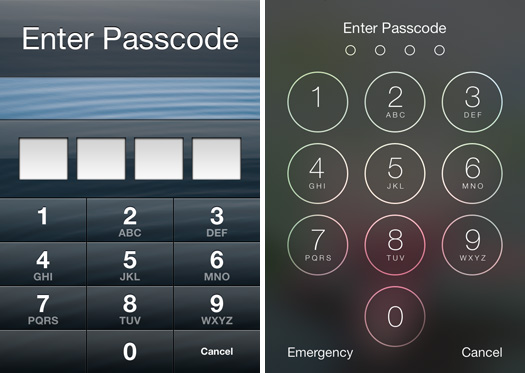 iPhone Passcode Forgotten – iOS 6 e iOS 7br>Image Credit: EveryiPhone.com (Ecrãs de Senha do iPhone – iOS 6, Esquerda; iOS 7, Direita)
iPhone Passcode Forgotten – iOS 6 e iOS 7br>Image Credit: EveryiPhone.com (Ecrãs de Senha do iPhone – iOS 6, Esquerda; iOS 7, Direita)
Sobre as Senhas do iPhone
O comportamento exacto do iPhone depende da sua configuração quando se esquece a senha de acesso. Por defeito, não existe de todo uma palavra-passe. No entanto, a Apple nota o seguinte em relação a palavras-passe esquecidas:
Se introduzir repetidamente a palavra-passe errada, o seu iPhone será desactivado por intervalos mais longos antes de poder tentar novamente. Após demasiadas tentativas sem sucesso, não poderá tentar novamente até o ligar ao computador com o qual o sincronizou pela última vez .
Nota: Pode configurar o seu dispositivo para se apagar após dez tentativas consecutivas de palavra-passe incorrecta. Esta configuração está desligada por defeito. Pode ser ligada tocando em Definições > Geral > Bloqueio de senha.
Se não se conseguir lembrar da senha, terá de restaurar o seu dispositivo utilizando o computador com o qual o sincronizou pela última vez. Isto permite-lhe repor a sua palavra-passe e sincronizar novamente os dados do dispositivo (ou restaurar a partir de uma cópia de segurança). Se restaurar num computador diferente que nunca foi sincronizado com o dispositivo, poderá desbloquear o dispositivo para utilização e remover a palavra-passe, mas os seus dados não estarão presentes.
Por favor note também que os representantes da Apple não podem desbloquear um iPhone para si sem restaurar o iPhone, também. O processo de restauração apagará tudo nele.
Como desbloquear as senhas do iPhone
Se se tiver esquecido da senha no seu iPhone, terá de restaurar o dispositivo.
Para restaurar o seu iPhone — que, mais uma vez, apaga todos os seus dados (músicas, fotos, vídeos, aplicações, etc.) no iPhone, utilize as seguintes instruções. Certifique-se absolutamente de que fez o backup do conteúdo do seu iPhone antes de o restaurar.
iPhone Previamente sincronizado com um Mac ou PC
Se tiver sincronizado previamente o seu iPhone com o iTunes num computador Mac ou Windows, normalmente ainda pode fazer o backup de adições recentes ao seu iPhone ligando-o ao mesmo computador que utilizou anteriormente sem ter de introduzir o código de acesso.
Após o backup, basta “restaurar” o seu iPhone e ter o backup copiado para o iPhone com o iTunes.
As instruções oficiais da Apple para restaurar um iPhone com iTunes são:
- Conecte o seu iPhone ao seu computador .
- No iTunes, seleccione o iPhone na lista “Dispositivos”, depois “Resumo” no topo do ecrã.
- Se o iTunes não sincronizar automaticamente o seu iPhone, faça-o manualmente
- Click “Check for Update”. O iTunes diz-lhe se existe uma versão mais recente do software do iPhone disponível.
- Click Restore. Siga as instruções no ecrã para completar o processo de restauro. Ao restaurar, recomenda-se que faça uma cópia de segurança do iPhone quando solicitado.
- Quando o iOS Setup Assistant pedir para configurar o seu iPhone, escolha “Restore from iTunes backup”
- Seleccione o seu dispositivo no iTunes e escolha a cópia de segurança mais recente do seu iPhone.
Após este processo, o seu iPhone deverá ser restaurado com a informação da sua última cópia de segurança, mas já não terá a palavra-passe activada. Seria sensato pensar cuidadosamente antes de definir outra palavra-passe ou usar novamente a função de palavra-passe.
iPhone Previously Backed Up with iCloud
Apple explica que “se tiver o Find My iPhone activado, pode usar o Remote Wipe para apagar o conteúdo do seu dispositivo”. Do mesmo modo, “se tiver estado a utilizar iCloud para efectuar uma cópia de segurança, poderá ser capaz de restaurar a cópia de segurança mais recente para repor a palavra-passe após o dispositivo ter sido apagado”
Apple explica separadamente o processo simples iCloud para apagar um iPhone. Isto destina-se principalmente a um iPhone que tenha sido perdido ou roubado, mas a parte relevante para uma senha esquecida é:
- Sign in to iCloud com a sua ID da Apple (aquela que utiliza com iCloud ), depois clique em “Find My iPhone”.”
- Click “All Devices,” then select the iPhone you want to erase.
- Na janela Info, clique em “Erase iPhone”
- pode restaurar a informação no dispositivo utilizando o iCloud Backup (se a cópia de segurança foi ligada antes de a apagar).
li>Enterne a sua palavra-passe de ID da Apple . Se o dispositivo que está a apagar tem iOS 7 ou posterior, introduza um número de telefone e uma mensagem.
Apenas como o processo de restauração do iTunes, o seu iPhone deve ser restaurado desta forma através do iCloud com a informação da sua última cópia de segurança, mas o seu iPhone já não terá a palavra-passe activada. Definitivamente, pense cuidadosamente antes de definir outra senha.
iPhone Never Synchronized or Backed Up
Se nunca sincronizou o seu iPhone com o iTunes num computador ou fez o backup usando iCloud, a única opção é restaurar o iPhone como novo, o que apagará toda a sua informação pessoal. Uma senha que possa ser contornada por qualquer pessoa não seria de grande utilidade, por isso é como se pretende para fins de segurança.
Se se encontrar nesta situação, tente não entrar em pânico. Respire fundo. Deixe o seu iPhone para trás, dê um passeio, e tente não pensar na palavra-passe em si. Separar-se da frustração pode ajudar a fazer jogging ao seu subconsciente, liberte a informação que esqueceu.
Se ainda não se lembrar da sua palavra-passe quando regressar, segure o iPhone na mão e, idealmente, sente-se ou fique em algum lugar onde saiba que já introduziu a sua palavra-passe.
Se isso não for uma opção, tente enfrentar uma direcção que estava a seguir quando introduziu com sucesso a sua palavra-passe anteriormente. Relaxe. Feche os olhos. Volte a abrir os olhos. Introduza a palavra-passe sem um esforço consciente para se lembrar dos números ou letras, mas em vez disso “sinta-a”. Poderá ser capaz de activar essencialmente a “memória muscular” do padrão de movimento que utilizou anteriormente para introduzir o código.
Se nada disso funcionar, infelizmente, terá de recomeçar como se tivesse acabado de adquirir um novo iPhone. Se tiver tido o iPhone apenas durante alguns dias (que é quando as pessoas tendem a esquecer mais a senha, talvez não seja um grande problema).
Se recentemente definiu uma palavra-passe num iPhone com muita informação pessoal que não está sincronizada utilizando o iTunes ou com cópia de segurança utilizando o iCloud e esta informação é realmente importante para si, poderia considerar comprar um novo iPhone sem restaurar o antigo. A esperança seria que se pudesse lembrar da palavra-passe em algum momento no futuro. Talvez a compra de um telefone novo e caro lhe permita lembrar-se da palavra-passe no dia seguinte. D’oh!
No entanto, da próxima vez, ou (1) não utilize uma palavra-passe, (2) utilize a impressão digital activada Touch ID no iPhone 5s, ou (3) certifique-se de que sincroniza o seu iPhone menor com o iTunes e/ou iCloud.